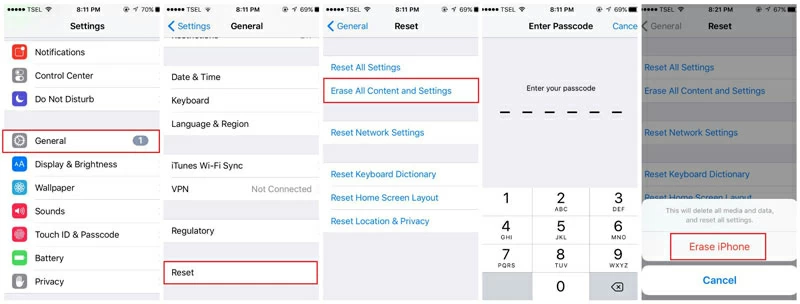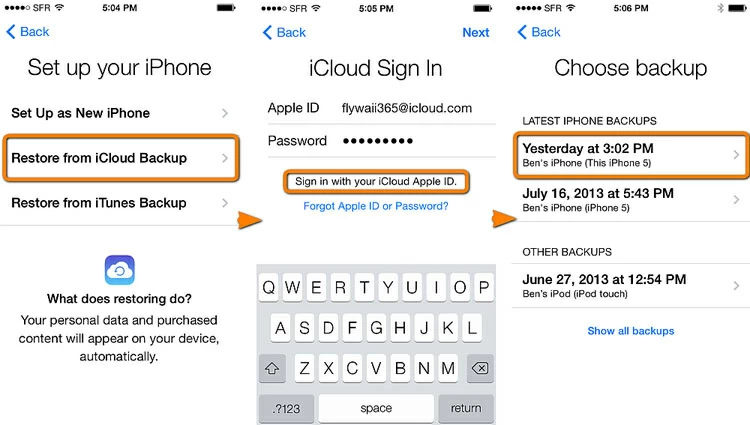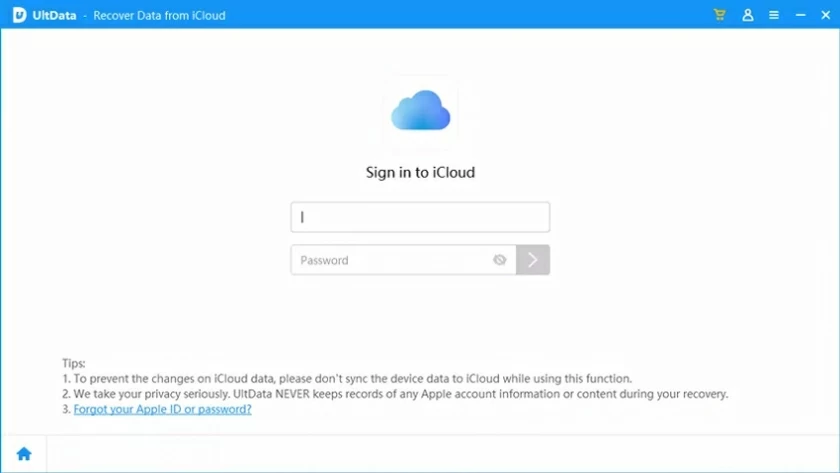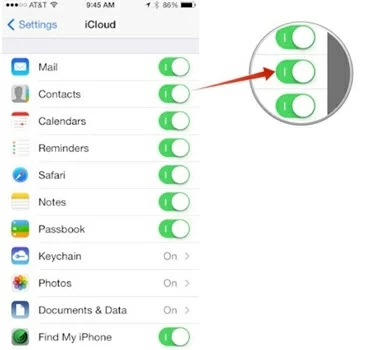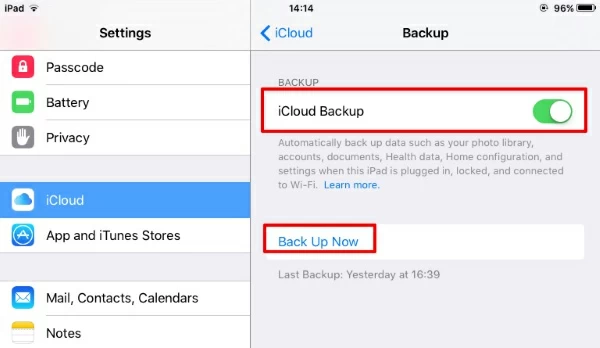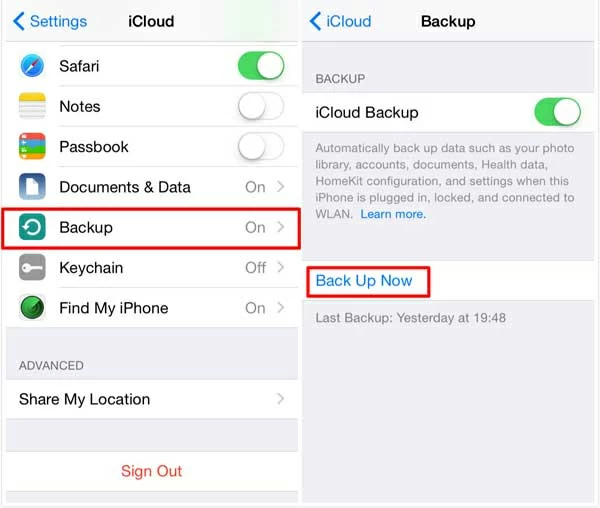Se você está procurando maneiras de recuperar dados perdidos em seu dispositivo iOS, este artigo fornecerá soluções detalhadas. Muitos usuários acreditam que as mensagens não podem ser restauradas do iCloud, mas não é o caso. Existem muitas maneiras de restaurar iMessages do iCloud. Se você tiver o iCloud habilitado para fazer backup de seus dados, restaurar o iMessages do iCloud é uma boa opção. Vamos dar uma olhada em como restaurar iMessages do iCloud sem perder seus dados.
Recomendação de produto: Recuperação de dados iOS
Avaliação gratuita para Win Avaliação gratuita para Mac
PARTE 1 Como restaurar iMessages do iCloud para dispositivos iOS
Se você perdeu dados em seu dispositivo iOS, como iMessages, recuperar do iCloud é muito fácil. Para dispositivos iOS, a Apple oferece uma maneira de restaurar rapidamente o iMessages do iCloud. Siga estas etapas para restaurar iMessages do iCloud para qualquer dispositivo iOS.
Passo 1 Reinicie o dispositivo garantindo que o backup completo dos dados do dispositivo iOS foi feito em um local seguro. O método de operação específico é ir para "Configurações">"Geral">"Redefinir">"Limpar todo o conteúdo e configurações" e, em seguida, inserir a senha para confirmar a redefinição do dispositivo iOS.

Passo 2 Reinicie o dispositivo iOS. Na janela pop-up, selecione “Restaurar dados do iCloud” e forneça as credenciais relacionadas para restaurar mensagens do iCloud. Serão mostradas diferentes versões dos seus dados dos quais o iCloud fez backup no passado, com a opção de restaurar os dados do backup mais recente.

Importante: Este método só funciona se você tiver feito backup do seu dispositivo iOS com iCloud antecipadamente. Se você não usou o iCloud para fazer backup de dispositivos iOS com antecedência, precisará usar outros métodos de recuperação para iMessages. Além disso, se você não deseja restaurar o iMessages do iCloud reiniciando o dispositivo, esse método não é adequado para você.
PARTE 2 Como restaurar mensagens do iCloud para iPhone/Android
As etapas para usar o iOS Data Recovery para fazer backup de imagens do iCloud para iPhone/Android são as seguintes.
Passo 1 Em um dispositivo iPhone ou Android, instale e inicie a recuperação de dados do iOS. Na tela inicial, escolha Recuperar do iCloud > Restaurar > Restaurar do Backup do iCloud.
Avaliação gratuita para Win Avaliação gratuita para Mac

Passo 2 O iOS Data Recovery identificará automaticamente o seu dispositivo, então faça login no iCloud usando suas credenciais do iCloud para recuperar mensagens.

Passo 3 Após fazer login, você poderá ver e baixar diferentes versões do arquivo de backup do iCloud. Em geral, opte por baixar o arquivo de backup mais recente para recuperar as mensagens mais recentes. Aguarde enquanto o download começa.

Passo 4 Você pode selecionar os dados a serem restaurados a partir dos dados de backup carregados, como fotos, contatos, histórico de chamadas, dados de aplicativos, etc. Para restaurar mensagens de texto do iCloud, selecione SMS e clique em Restaurar no dispositivo, e você verá tudo as mensagens de backup.

As etapas acima são detalhadas sobre como recuperar mensagens do iCloud usando iOS Data Recovery. Se precisar restaurar outros tipos de dados, você pode restaurar facilmente os arquivos de backup do iCloud para qualquer dispositivo seguindo as etapas acima.
PARTE 3 Dicas sobre como recuperar mensagens do iCloud
Os métodos acima podem ajudá-lo a restaurar rapidamente mensagens do iCloud para qualquer dispositivo, incluindo dispositivos iOS/Android. As dicas a seguir irão melhorar sua experiência de recuperação e garantir que você tenha um backup completo de seus dados.
Dica 1 Certifique-se de que o backup de mensagens esteja ativado em seu dispositivo
Você só pode restaurar dados do backup do iCloud se o recurso de backup de mensagens estiver ativado. Portanto, você pode iniciar o backup de mensagens seguindo estas etapas: vá em Ajustes> Geral, selecione a opção iCloud e habilite o backup automático para qualquer tipo de dados, como mensagens e opções de e-mail. Caso contrário, você não conseguirá recuperar mensagens do iCloud.

Dica 2 Habilite o backup automático do iCloud
Você também precisará ativar o recurso de backup automático do iCloud do dispositivo, ou o dispositivo não conseguirá fazer backup dos dados em tempo hábil. Portanto, você pode iniciar o backup do iCloud seguindo estas etapas: abra o iCloud no dispositivo, ative a opção "Backup do iCloud" e então o iCloud fará o backup automático dos seus dados.

Dica 3 Backup manual irregular
Além de fazer backup automático dos dados por meio do iCloud, você também pode optar por fazer backup manualmente de vez em quando. Este método pode garantir que, mesmo que a função de backup automático falhe, você possa recuperar os dados perdidos. Você pode ativar a opção ‘Backup Imediato’ acessando as configurações do iCloud. Aqui você também pode ver a hora do último backup.

Dica 4 Certifique-se de ter espaço de armazenamento suficiente no iCloud
Para recuperar dados do iCloud com eficácia, certifique-se de ter espaço de armazenamento suficiente no iCloud. O iCloud suporta acesso remoto, para que você possa gerenciar seu espaço de armazenamento do iCloud a qualquer hora e em qualquer lugar. Por exemplo, a visualização de dados já armazenados no iCloud, o espaço de armazenamento restante e até mesmo a exclusão de dados indesejados foram otimizados para armazenamento em nuvem. Basta acessar as configurações do iCloud e clicar na opção "Gerenciar armazenamento".
Dica 5 Exclua os arquivos de backup redundantes
Como todos sabemos, o iCloud não é infinito, por isso recomendamos que você exclua todos os arquivos de backup redundantes. Portanto, para garantir que o iCloud tenha espaço de armazenamento suficiente e possa fazer backup de seus dados mais recentes a qualquer momento, você pode usar a opção "Gerenciar armazenamento" para visualizar diferentes arquivos de backup armazenados na nuvem e clicar em "Excluir backup" para excluir excesso de arquivos de backup.
Resumo
O texto acima é uma introdução completa sobre como restaurar iMessages do iCloud para dispositivos iOS/Android, esperando ser útil para você. Entre eles, usar a recuperação de dados do iOS pode ajudá-lo a recuperar dados excluídos ou perdidos com rapidez e segurança.
Avaliação gratuita para Win Avaliação gratuita para Mac